今天小编给大家分享一下windows Server 2019服务器怎么设置防火墙、限制远程访问和IP黑名单的相关知识点,内容详细,逻辑清晰,相信大部分人都还太了解这方面的知识,所以分享这
今天小编给大家分享一下windows Server 2019服务器怎么设置防火墙、限制远程访问和IP黑名单的相关知识点,内容详细,逻辑清晰,相信大部分人都还太了解这方面的知识,所以分享这篇文章给大家参考一下,希望大家阅读完这篇文章后有所收获,下面我们一起来了解一下吧。
1、在开始菜单,输入:防火墙 或者 网络图标 > 属性 也可以打开防火墙
选择防火墙高级设置:
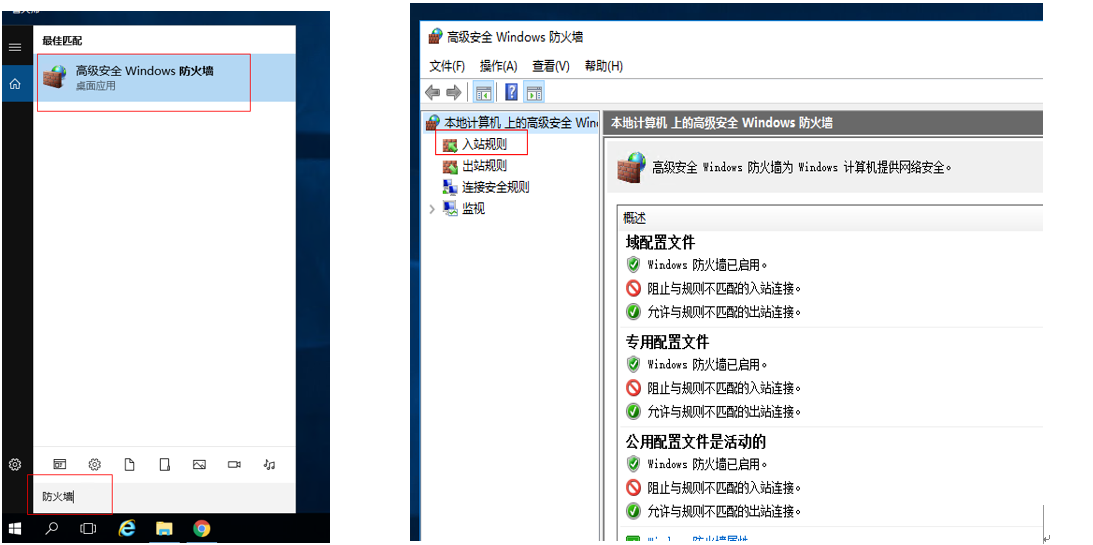
2、选择防火墙的“入站规则”,并“新建入站规则”
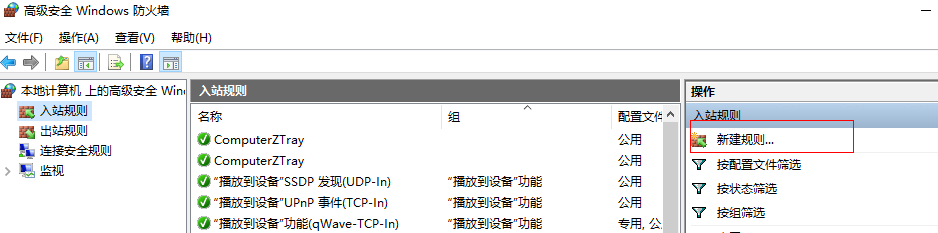
3、选择“自定义”,再选择“所有程序”,然后选择“作用域”,本地IP选择“任何IP地址”,远程IP选择“下列IP地址”,然后选择右侧“添加”按钮,然后在弹窗中输入你需要设置IP地址的范围或者单个地址,点击确定进入下一步。
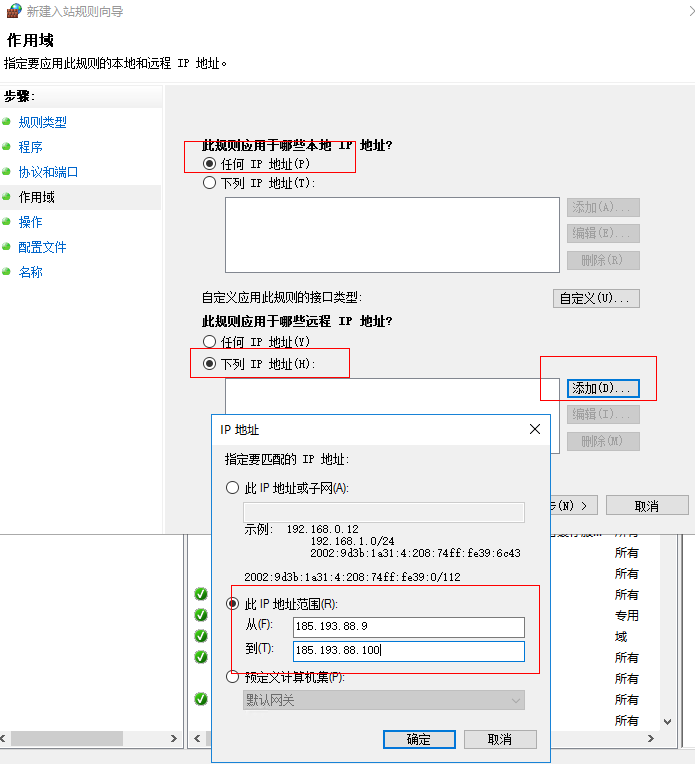
4、选择“阻止连接”,这样这些IP就被列入黑名单了;
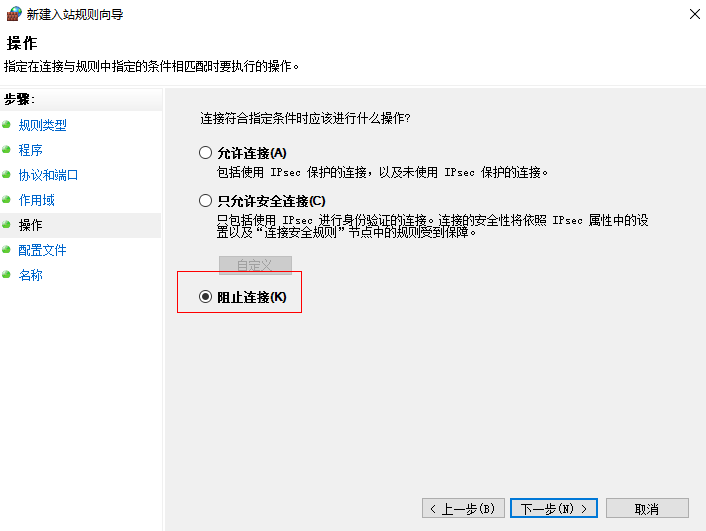
5、选择下一步,然后给这个规则命名“BlackList“,点击确定,这样黑名单的设置就完成了。以后要需要增加新的IP地址进入黑名单,就可以编辑这条规则,继续添加IP地址即可。
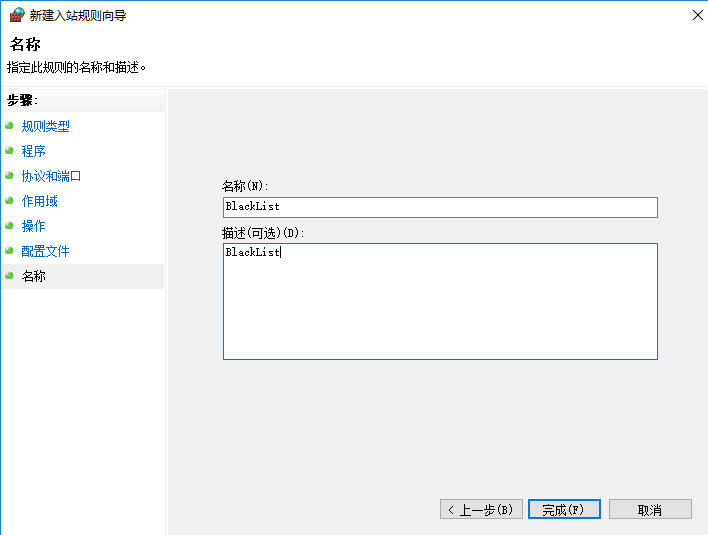
远程桌面之防火墙设置指定ip才可以远程访问
新建端口限制
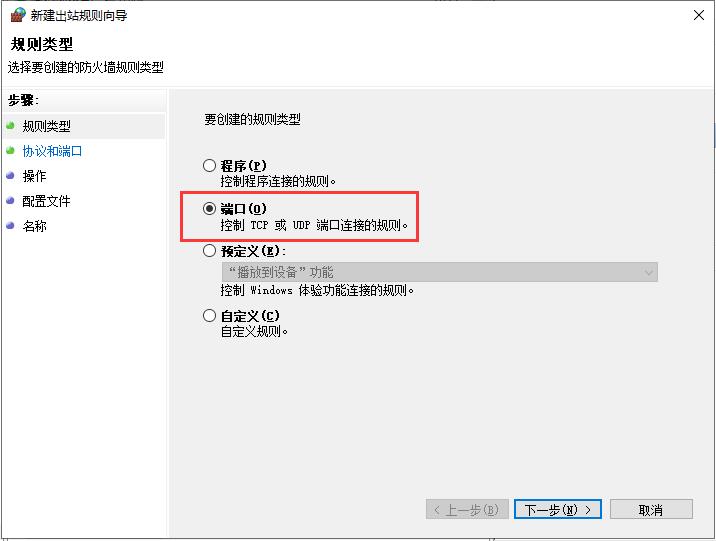
下一步 选择 端口
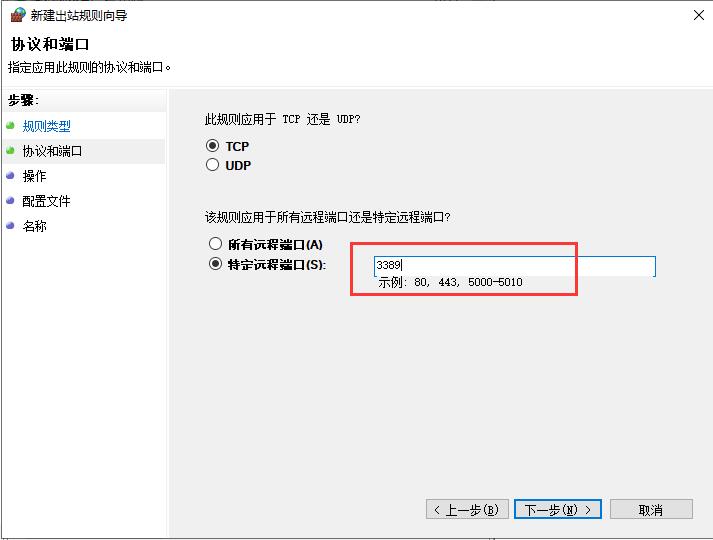
输入远程管理的端口,默认3389,建议修改
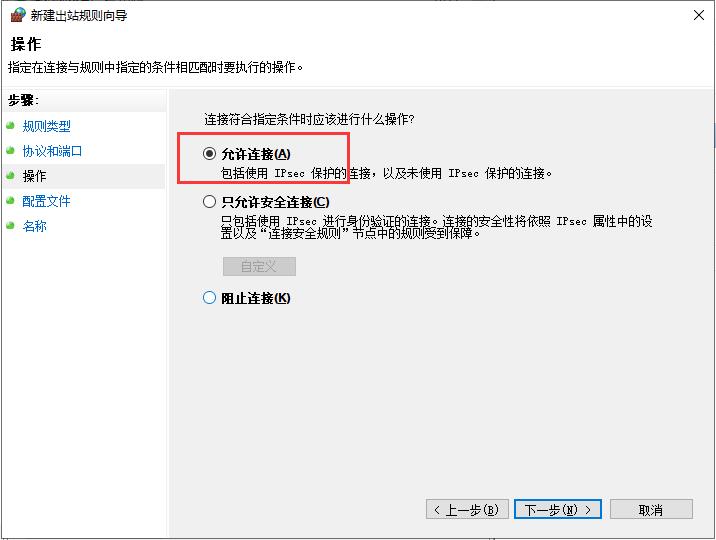
选择 允许连接
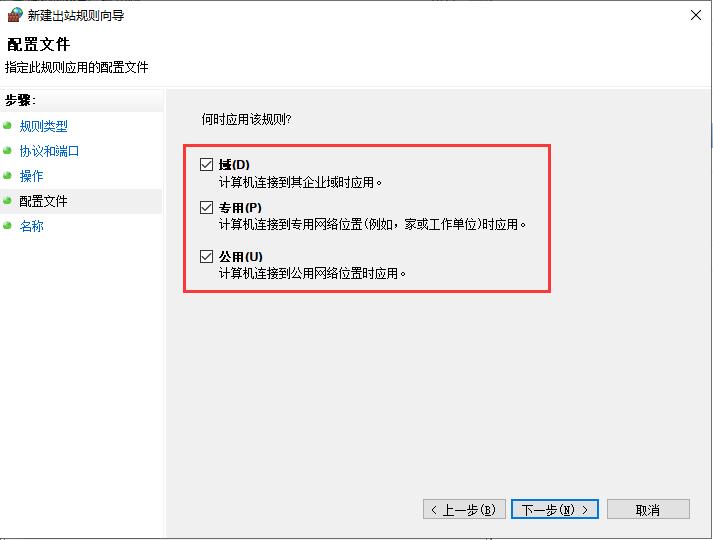
默认全部 下一步
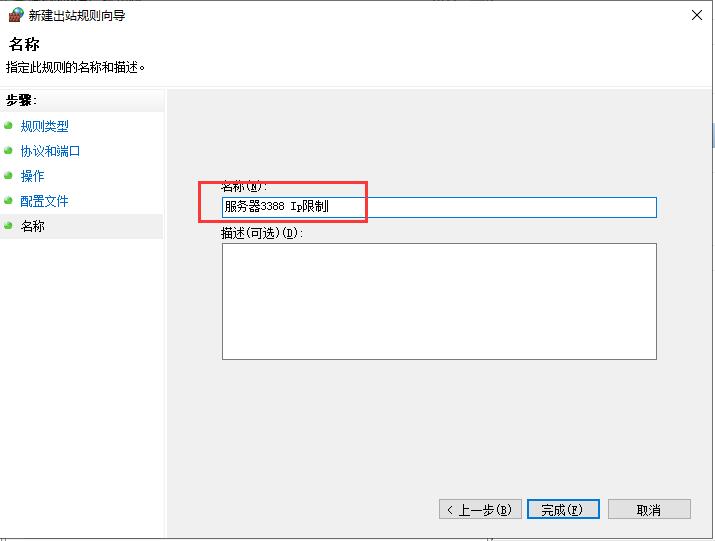
起个名 方便后期 识别 然后点击完成
完成后就可以到规则里查看,然后属性 >找到 作用域

如上图所示 添加 ip
完成后 如下图所示
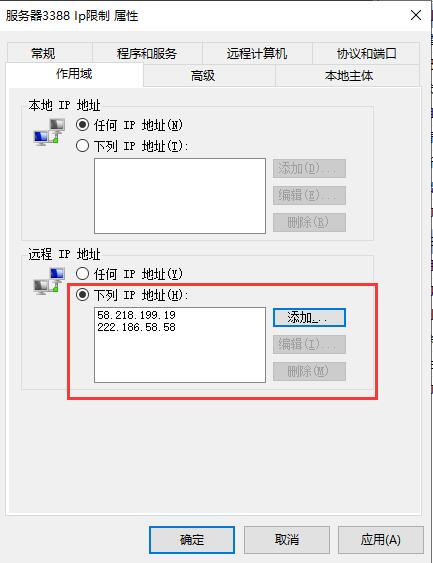
以上就是“Windows Server 2019服务器怎么设置防火墙、限制远程访问和IP黑名单”这篇文章的所有内容,感谢各位的阅读!相信大家阅读完这篇文章都有很大的收获,小编每天都会为大家更新不同的知识,如果还想学习更多的知识,请关注编程网服务器栏目。
--结束END--
本文标题: Windows Server 2019服务器怎么设置防火墙、限制远程访问和IP黑名单
本文链接: https://www.lsjlt.com/news/201487.html(转载时请注明来源链接)
有问题或投稿请发送至: 邮箱/279061341@qq.com QQ/279061341
下载Word文档到电脑,方便收藏和打印~
2024-05-13
2024-05-13
2024-05-11
2024-05-11
2024-05-10
2024-05-07
2024-04-30
2024-04-30
2024-04-30
2024-04-29
回答
回答
回答
回答
回答
回答
回答
回答
回答
回答
0